파일 탐색기
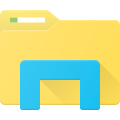 | |
| 개발자 | 마이크로소프트 |
|---|---|
| 발표일 | 1995년 8월 15일 |
| 기본 포함 | 윈도우 95 이상 |
| 대체한 소프트웨어 | 프로그램 관리자, 파일 관리자 |
| 종류 | 셸, 파일 관리자 |
파일 탐색기(File Explorer, 과거 이름: 윈도우 탐색기)는 마이크로소프트 윈도우 환경에서의 GUI 셸이다. 따라서 그래픽 사용자 인터페이스를 제공하여 파일 시스템에 접근한다. 작업 표시줄과 바탕 화면과 같은 모니터 상의 많은 사용자 인터페이스 항목을 표현하는 운영 체제의 구성 요소이다. 윈도우 탐색기 없이도 컴퓨터를 제어할 수 있다. (이를테면 NT 환경의 윈도우에서의 작업 관리자에서 파일 | 실행 명령을 이용하거나 명령 프롬프트 창을 이용할 수 있다.) 윈도우 GUI 셸, 또는 간단히 "탐색기"라고도 부른다.
개요[편집]
윈도우 95부터 시작된 윈도우 탐색기는 기존의 윈도우 3.x 파일 관리자를 대체하기 위한 것이다. "내 컴퓨터" 바탕 화면 아이콘을 두 번 눌러서, 또는 시작 메뉴로부터 탐색기를 실행할 수 있다. 윈도우 키 + E 단축키를 사용할 수도 있다.
"윈도우 탐색기"는 운영 체제의 파일 관리 부분을 서술하는 데 가장 많이 사용되는 반면, "탐색기" 프로세스는 운영 체제의 검색 기능과 파일 형식 연결 (파일 확장자 기반)를 수용하며 바탕 화면 아이콘, 시작 메뉴, 작업 표시줄, 제어판을 보여 주는 역할을 한다.
탐색기 창에서 파일과 폴더는 ListView 구성 요소 SysListView32를 통해 보이며 창의 대부분을 구성한다.
인터넷 익스플로러와의 관계[편집]
인터넷 익스플로러 버전 4.0를 통합한 윈도우 95와 윈도우 98 이후의 버전은 윈도우 탐색기와 인터넷 익스플로러가 똑같이 OLE를 사용하기 때문에 동일한 작업을 수행할 수 있게 되어 있다. 이를테면, 윈도우 탐색기의 주소 창에 인터넷 주소를 입력하면 월드 와이드 웹이나 FTP에 접속할 수 있고, 인터넷 익스플로러의 주소 창에 폴더 경로를 입력하면 폴더를 보여 준다.
다만 작업 표시줄은 윈도우 탐색기의 기능이기 때문에, 탐색기를 구동하는 explorer.exe 프로세스가 어떠한 까닭에 종료되어 있는 상태에서 인터넷 익스플로러를 실행해도 작업 표시줄은 표시되지 않으며, 또한 윈도우 탐색기를 실행하지 않으면 작업 표시줄을 띄우지 못한다. 윈도우 탐색기의 실행 파일 explorer.exe와 인터넷 익스플로러의 실행 파일 iexplore.exe는 파일 이름은 비슷하지만 역할은 전혀 다르다는 것을 여기서 알 수 있다.
인터넷 익스플로러 7부터는 이와 같은 통합 기능이 삭제되어 있다. 따라서 윈도우 탐색기의 주소 창에 인터넷 주소를 입력하면 탐색기 창과 분리된 새로운 인터넷 익스플로러 창이 나타나게 되며, 반대로 인터넷 익스플로러의 주소 창에 폴더 경로를 입력하면 인터넷 익스플로러 창과 분리된 새로운 탐색기 창이 나타난다.
특징[편집]
윈도우 95 / NT 4.0[편집]
윈도우 탐색기의 최초 버전이 윈도우 95와 윈도우 NT 4.0에 들어 있으며, 프로그램 관리자와 파일 관리자를 통합한 것이다. 프로그램 관리자의 기능은 시작 메뉴에 있고, 파일 관리자 기능은 바탕 화면에 맞춰져 있어서 기존의 프로그램과 호환성을 유지한다. 넥스트스텝의 셸을 거의 따라한 것 같은 디자인, 맥오에스의 파인더와 같은 환경이다. 빌게이츠와 스티브 잡스가 사이가 좋았고, 또 빌게이츠가 잡스의 실적을 높게 평가하고 있던 시기에 실현되었다. 윈도우 NT 4.0의 윈도우 탐색기는 윈도우 95의 윈도우 탐색기에 보안 기능을 추가한 것이다.
윈도우 98[편집]
윈도우 네트워크 탐색 기능이 추가되었다. 윈도우 CE에 있던 작업 표시줄로 창의 최소화, 이전 크기로 복원 기능이 반영되었다. 디렉터리의 링크를 펼쳐 볼 수 있는 것처럼 되어 있다.
윈도우 2000 / ME[편집]
검색 영역이 추가되었다. 비디오 파일이나 사운드 파일의 미리 보기를 위한 미디어 플레이어가 제공된다.
윈도우 XP / 서버 2003[편집]
윈도우 XP의 윈도우 탐색기부터 스타일을 바꿀 수 있는 테마가 채용되었다. 기존의 바탕 화면에 배치된 아이콘을 시작 메뉴에 넣을 수 있고, 옛날에 쓰던 응용 프로그램을 나열하는 기능이 추가되었고 이러한 것들이 표준이 되었다. 어디까지나 기능 추가이며, 그래픽 사용자 인터페이스에서 "Windows 고전"을 선택할 수 있는 것처럼 탐색기도 기존의 디자인으로 되돌릴 수 있도록 만들어 놓았다. 윈도우 서버 2003의 탐색기도 윈도우 XP의 것과 똑같은 것이지만 검색 공급자, 테마를 표준으로 사용하지 못하게 하였다.
테마[편집]
탐색기의 겉모습을 바꾸기 위해 테마 파일을 사용할 수 있고, 사용자의 취향에 맞게 바꿀 수 있다. 표준으로 쓰이는 루나 테마 등 몇 가지 테마가 공개되었다.
작업 틀[편집]
파일이나 폴더 변경, 참초 링크, 파일 정보 보기가 추가되었다.
검색 공급자[편집]
파일 검색 영역에 공급자를 표시한다. 마이크로소프트 오피스에 있던 회사 말고도 새로 추가된 것도 있다.
그림 표시[편집]
그림 표시의 종류는 두 가지이다. 파일 아이콘에 직업 표시하는 것과 폴더 아이콘에 직접 표시하는 것이 추가되었다. 폴더 아이콘은 아이콘의 크기를 크게 했을 때에만 처리된다.
웹 출판[편집]
웹 호스팅 서비스 제공업체에 파일을 업로드하는 기능이다. FTP나 HTTP를 이용하여 웹 출판 마법사를 사용하여 어떠한 파일을 올바르게 업로드할 수 있다. 그 밖에도 윈도우 탐색기 위에 CD/DVD로 파일을 넣는 기능이 추가되었다.
윈도우 비스타[편집]
검색[편집]
탐색기 위쪽에 검색 상자를 추가하였다. 또 기존에 있던 검색 기능에 검색 공급자 기능을 제거하고 검색 기능에 특화된 새로운 설계가 도입되었다. 메타데이터와 완전한 문자열 모두 검색할 수 있다.
표시 영역 변경[편집]
탐색기에서 표시 영역도 대폭 바뀌었다. 자주 사용하는 단추만 표시하여 메뉴 표시줄을 기본으로 보여 주지 않는다. 창의 아래에 있던 상태 표시줄, 파일이나 폴더의 정보도 보기 쉽게 바뀌었다. 또, 주소 표시줄의 주소 표시 방식도 바뀌었다.
아이콘[편집]
아이콘의 크기가 이전 보다 더 커졌다. 컴퓨터의 발전에 힘입어 디스플레이의 해상도가 높아짐에 따른 것이다.
윈도우 8, 윈도우 서버 2012[편집]
윈도우 8과 윈도우 서버 2012의 파일 관리자는 이름이 파일 탐색기로 변경되었으며, 리본 도구 모음을 통합한 다시 설계된 인터페이스, 더 자세한 진행 상황을 보여주는 재설계된 파일 조작 대화 상자와 같은 새로운 기능을 도입하고 있으며 파일 조작을 일시 정지하거나 재개할 수 있다.[1][2]
explorer.exe 명령 줄 매개변수[편집]
explorer.exe 명령 줄 매개변수 다음의 변수들을 explorer.exe 실행 파일에 제공할 수 있다. Windows 95 이후로, 이러한 옵션들은 바뀌지 않고 기본적으로 그대로 남겨져 왔다.
explorer.exe [/n] [,/e] [,/root,{드라이브}] [[,/select],{디렉터리}]
- /n: 새로운 탐색기 창을 연다. 다른 디렉터리가 이미 열려 있어도 창을 연다.
- /e: 왼쪽에 디렉터리 트리를 표시하는 탐색기를 연다.
- ,/root,{드라이브}: 디렉터리 트리를 시작할 루트 위치를 지정한다. (위의 /e 옵션도 사용할 것) 이를테면, C:\Documents and Settings를 루트 디렉터리로 탐색기를 열기 위해서는 다음과 같이 입력하라:
explorer.exe /e,/root,"c:\Documents and Settings"
- ,/select,{객체}:
지정된 {객체} (드라이브, 디렉터리, 또는 파일이 될 수 있다)가 포함된 위치에서 탐색기 창을 열고 객체를 중심으로 할당한다. 이를테면 (Windows가 C:\WINDOWS에 설치되어 있으면) notepad.exe를 선택하여 탐색기 창을 열려면 다음과 같이 입력하라:
explorer /select,c:\WINDOWS\notepad.exe
- /select를 지정하지 않으면, 객체는 열리지만 선택되지는 않는다.
쉼표에 따라 구문이 바뀔 수 있으므로 주의.
확장[편집]
파일 탐색기는 "윈도우 셸 확장"의 수단으로 기본이 아닌 기능을 지원하며, 이는 윈도우 탐색기로 확장 기능을 추가하는 COM 오브젝트이다.[3] 셸 확장은 셸 확장 핸들러, 도구 모음, 심지어는 특정 폴더가 특수 폴더로 표시되도록 하는 이름공간 확장의 형태가 될 수 있다. 파일 탐색기는 또한 파일의 데이터 스트림으로 분리하여 파일의 메타데이터가 NTFS의 ADS로서 추가되게 할 수 있다.
셸 확장 핸들러는 셸이 취하는 동작을 수정하기 위해 셸에 의해 미리 조회된다. 셸은 다음의 확장 핸들러를 지원한다:
| 핸들러 | 구현 가능 | 필요한 셸 버전 |
|---|---|---|
| 컨텍스트 메뉴 핸들러 | 파일 종류 기반 | 윈도우 95 이상. 윈도우 7은 IExecuteCommand을 도입한다. |
| 드래그-앤드-드롭 핸들러 | 전역 기반 | 윈도우 95 이상 |
| 드롭 타깃 핸들러 | 파일 종류 기반 | 윈도우 95 이상 |
| 데이터 오브젝트 핸들러 | 파일 종류 기반 | 윈도우 95 이상 |
| 아이콘 핸들러 | 파일 종류 기반 | 윈도우 95 이상 |
| 프로퍼티 시트 핸들러 | 파일 종류 기반 | 윈도우 95 이상 |
| 카피 훅 핸들러 | 파일 유형과 연결되지 않음 | 윈도우 95 이상 |
| 검색 핸들러 | 파일 유형과 연결되지 않음 | 윈도우 95 이상 - 최대 윈도우 XP |
| 인포팁 핸들러 | 파일 종류 기반 | 윈도우 데스크톱 업데이트 이상 |
| 섬네일 이미지 핸들러 | 파일 종류 기반 | 윈도우 데스크톱 업데이트 이상. 윈도우 비스타는 새로운 IThumbnailProvider 인터페이스를 도입하여 상세 창틀에서 섬네일을 보여준다. 오래된 IExtractImage는 여전히 지원되지만 상세 창틀에서는 지원되지 않는다. |
| 디스크 정리 핸들러 | 폴더별 기반 | 윈도우 98 이상 |
| 컬럼 핸들러 | 폴더별 기반 | 윈도우 2000, 윈도우 미, 윈도우 XP & 서버 2003 |
| 아이콘 오버레이 핸들러 | 파일 종류 기반 | 윈도우 2000 이상 |
| 메타데이터 핸들러 | 파일 종류 기반 | 윈도우 2000 이상 |
| 필터 핸들러 (I필터) | 파일 종류 기반 | 윈도우 2000 이상 |
| 오토플레이 핸들러 | 파일 종류 분류별. 윈도우 XP에서는 장치별과 파일별 종류 분류. | 윈도우 XP 이상 |
| 프로퍼티 핸들러 | 파일 종류 기반 | 윈도우 비스타 이상, 윈도우 검색이 설치되어 있을 경우 윈도우 XP도 해당된다. |
| 프리뷰 핸들러 | 파일 종류 기반 | 윈도우 비스타 이상 |
같이 보기[편집]
각주[편집]
- ↑ “Improvements in Windows Explorer”.
- ↑ “Microsoft switches to File Explorer name in Windows 8, bids farewell to Windows Explorer”. The Verge. 2012년 8월 3일에 확인함.
- ↑ 《ShellExView v1.19 – Shell Extensions Manager for Windows》, 2008년 3월 31일에 확인함
